Výber a tlač fotografií
Na displeji LCD môžete zobraziť jednotlivé fotografie uložené na pamäťovej karte. Požadovanú fotografiu môžete vytlačiť.
Môžete tiež zadať počet kópií jednotlivých fotografií a pridať tlačovú úlohu.
-
Na obrazovke
 DOMOV (HOME) vyberte položku Rozšírené – tlač (Advanced print).
DOMOV (HOME) vyberte položku Rozšírené – tlač (Advanced print). -
Do zásuvky na kartu vložte pamäťovú kartu.
 Poznámka
Poznámka-
Ak vložíte pamäťovú kartu, skôr ako vyberiete možnosť Rozšírené – tlač (Advanced print) na obrazovke DOMOV (HOME), v časti Fotografia (Photo) sa zobrazí obrazovka výberu fotografií.
Ak sú na pamäťovej karte uložené súbory s fotografiami aj súbory PDF, zobrazí sa obrazovka s potvrdením. Na tejto obrazovke vyberte súbor, ktorý chcete vytlačiť.
Ak chcete zobraziť obrazovku DOMOV (HOME), stlačte tlačidlo DOMOV (HOME).
-
-
Vyberte položku
 Tlač vybratých fotog. (Select photo print) a stlačte tlačidlo OK.
Tlač vybratých fotog. (Select photo print) a stlačte tlačidlo OK.Zobrazí sa obrazovka výberu fotografií.
 Poznámka
Poznámka-
Ak na pamäťovej karte nie sú uložené žiadne fotografické údaje, ktoré možno vytlačiť, zobrazí sa hlásenie Nie sú uložené podporované typy údajov. (Data of supported types are not saved.) na displeji LCD.
-
Ak je na pamäťovej karte uložených viac ako 2000 fotografií, fotografie sa automaticky rozdelia na skupiny po 2000 fotografií v obrátenom chronologickom poradí (podľa dátumu poslednej zmeny). Pozrite si hlásenie zobrazené na displeji LCD a potom stlačte tlačidlo OK.
-
-
V prípade potreby zadajte nastavenia.
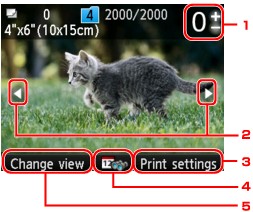
-
Počet kópií
Zadajte pomocou tlačidla + alebo –.
-
Výber fotografií
Pomocou tlačidiel

 vyberte fotografiu, ktorú chcete vytlačiť.
vyberte fotografiu, ktorú chcete vytlačiť. -
Nastav. tlače (Print settings)
Stlačením pravého tlačidla Funkcia (Function) zobrazíte obrazovku s potvrdením nastavení tlače.
Na obrazovke s potvrdením nastavení tlače môžete zmeniť nastavenia veľkosti strany, typu média, kvality tlače atď.
-
Zadanie dátumov
Po stlačení stredného tlačidla Funkcia (Function) môžete zadať dátum (dátum poslednej zmeny údajov) na výber fotografie.
-
Zmeniť zobr. (Change view)
Po stlačení ľavého tlačidla Funkcia (Function) môžete zmeniť spôsob zobrazenia.
 Poznámka
Poznámka-
Ak chcete zadať počet kópií jednotlivých fotografií, pomocou tlačidiel

 zobrazte fotografiu, ktorú chcete vytlačiť. Po zobrazení požadovanej fotografie zadajte počet kópií pomocou tlačidla + alebo –.
zobrazte fotografiu, ktorú chcete vytlačiť. Po zobrazení požadovanej fotografie zadajte počet kópií pomocou tlačidla + alebo –. -
Po zobrazení požadovanej fotografie môžete obrazovku na zadanie počtu kópií zobraziť aj stlačením tlačidla OK. Po zobrazení obrazovky na zadanie počtu kópií zadajte tento počet pomocou tlačidla + alebo –. Stlačením tlačidla OK zobrazte obrazovku výberu fotografie.
-
-
Stlačte tlačidlo Farebne (Color).
Zariadenie začne tlačiť.
 Poznámka
Poznámka-
Ak chcete zrušiť tlač, stlačte tlačidlo Stop.
-
Počas tlače môžete stlačením pravého tlačidla Funkcia (Function) pridať tlačovú úlohu.
-
Pridanie tlačovej úlohy
Počas tlače fotografií môžete znova zobraziť obrazovku výberu fotografií a pridať tlačovú úlohu (tlač vyhradenej fotografie).
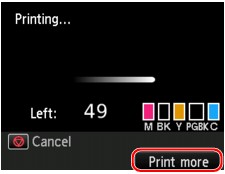
-
Po zobrazení obrazovky priebehu tlače stlačte pravé tlačidlo Funkcia (Function).
Zobrazí sa obrazovka výberu fotografií.
 Poznámka
Poznámka-
Počas zobrazenia obrazovky výberu fotografií vytlačí zariadenie rezervované fotografie.
-
-
Vyberte fotografie, ktoré chcete vytlačiť, a zadajte počet kópií jednotlivých fotografií.
 Poznámka
Poznámka-
Na fotografii zaradenej do tlačovej úlohy sa zobrazí ikona rezervovanej fotografie
 .
.
-
-
Stlačte tlačidlo Farebne (Color).
Vyhradená fotografia sa vytlačí hneď po fotografii, ktorej tlač už začala.
Ak chcete vytlačiť ďalšie fotografie, zopakujte postup od kroku č. 1.
 Poznámka
Poznámka
-
Kým sa spracúva tlačová úloha, nemožno zobraziť obrazovku DOMOV (HOME), zmeniť ponuku tlače ani tlačiť z počítača alebo iných zariadení.
-
Kým sa spracúva tlačová úloha, nemožno vybrať fotografiu z inej skupiny.
-
Kým sa spracúva tlačová úloha, na obrazovke s potvrdením nastavení tlače nemôžete zmeniť nastavenie položky Veľk. str. (Page size) ani Typ (Type). Nastavenie je rovnaké ako nastavenie fotografie, ktorá je zaradená do tlačovej úlohy.
-
Ak počas spracúvania tlačovej úlohy stlačíte tlačidlo Stop, zobrazí sa obrazovka na výber spôsobu zrušenia rezervácie. Ak vyberiete možnosť Zrušiť všetky vyhradenia (Cancel all reservations) a potom stlačíte tlačidlo OK, zrušíte tlač všetkých fotografií. Ak vyberiete možnosť Zrušiť posledné vyhradenie (Cancel the last reservation) a potom stlačíte tlačidlo OK, zrušíte poslednú tlačovú úlohu.
-
Ak je vytvorených mnoho tlačových úloh, na displeji LCD sa môže zobraziť hlásenie Nemožno vyhradiť ďalšie tlačové úlohy. Chvíľu počkajte a zopakujte operáciu. (Cannot reserve more print jobs. Please wait a while and redo the operation.). V takom prípade chvíľu počkajte a potom pridajte tlačovú úlohu.



